जब दुर्भावनापूर्ण प्रोग्राम आपके Chrome ब्राउज़र का उपयोग डेटा एकत्रित करने, विज्ञापनों की सेवा या समग्र सुस्ती का कारण बनने के लिए कर रहे हैं, तो यह पता लगाने का एक त्वरित तरीका है कि मुद्दों का क्या कारण है। Google ने हाल ही में विंडोज के लिए सॉफ्टवेयर रिमूवल टूल प्रकाशित किया है जो सॉफ्टवेयर के लिए स्कैन करेगा जो ब्राउज़र के साथ समस्या पैदा कर रहा है। Google उपकरण की व्याख्या करता है,
इसे क्रोम का "फ़ैक्टरी रीसेट" समझें। यह क्रोम की मूल सेटिंग्स को पुनर्स्थापित करता है और उन कार्यक्रमों को हटाता है जो इसके व्यवहार को प्रभावित करते हैं।इससे पहले कि आप अपने क्रोम को टिपटॉप रनिंग शेप में लाएँ, गॉक्स एक सिस्टम रिस्टोर पॉइंट बनाने का सुझाव देता है क्योंकि टूल अभी भी बीटा में है। ऐसे:
प्रारंभ मेनू में अपने कंप्यूटर आइकन या विकल्प पर राइट-क्लिक करके प्रारंभ करें और गुण चुनें। आप कंट्रोल पैनल पर जाकर और फिर सिस्टम आइकन पर क्लिक करके भी इस क्षेत्र तक पहुंच सकते हैं।
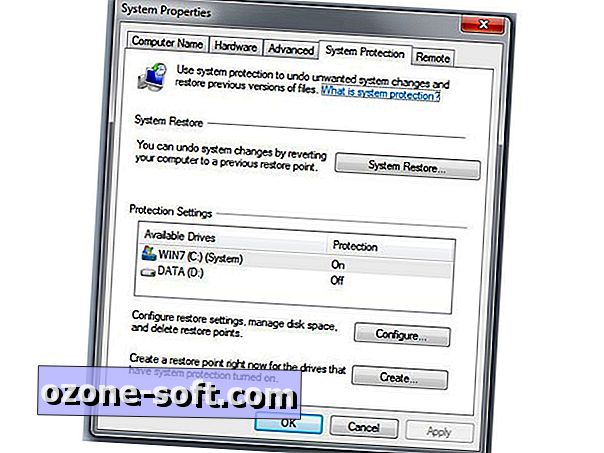
नई विंडो में, सिस्टम सुरक्षा चुनें। जब पॉप-अप प्रकट होता है, तो बनाएँ लेबल वाले नीचे बटन पर क्लिक करें। यह आपकी सिस्टम सेटिंग्स को सहेज देगा क्योंकि वे अभी हैं।
अब आप Google से सॉफ़्टवेयर निष्कासन उपकरण आज़माने के लिए तैयार हैं:
चरण 1: सॉफ्टवेयर हटाने वाले टूल वेबसाइट पर जाएं और डाउनलोड बटन पर क्लिक करें। डाउनलोड पूरा करने के लिए शर्तें स्वीकार करें।
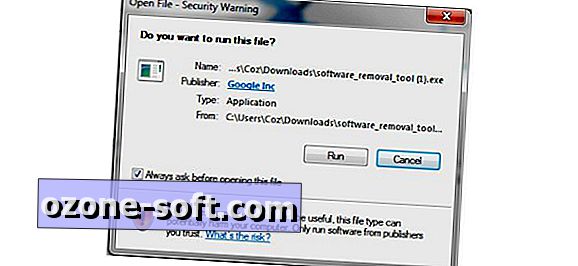
चरण 2: जब डाउनलोड पूरा हो जाता है, तो पॉप-अप विंडो में रन बटन पर क्लिक करें।
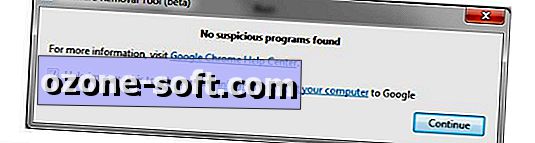
चरण 3: Google रिपोर्ट करेगा कि उसे कोई दुर्भावनापूर्ण प्रोग्राम मिला या नहीं। यदि कोई नहीं मिला, तो चरण 5 पर जाएं।
चरण 4: संदिग्ध कार्यक्रमों को निकालें पर क्लिक करें और टूल को यह बताने के लिए प्रतीक्षा करें कि उसने प्रक्रिया पूरी कर ली है।
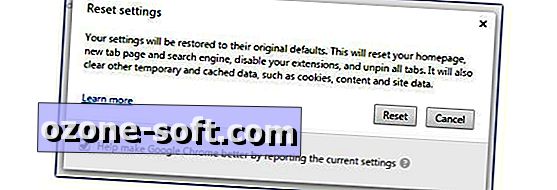
चरण 5: क्रोम में एक नया टैब खुल जाएगा, जिससे आप क्रोम को रीसेट कर सकते हैं और सभी कुकीज़ को साफ कर सकते हैं। आपको इस चरण को पूरा करने की आवश्यकता नहीं है, लेकिन यदि आप अभी भी समस्याओं का सामना कर रहे हैं, तो यह अनुशंसा की जाती है कि आप करें।
सॉफ़्टवेयर रिमूवल टूल आपके पूरे सिस्टम के लिए एंटीवायरस एप्लिकेशन नहीं है, यह केवल आपके क्रोम अनुभव के साथ हस्तक्षेप करने वाले कार्यक्रमों के लिए स्कैन करता है। यदि आपको अपने कंप्यूटर में अन्य समस्याएं आ रही हैं, तो आप बिटडेफ़ेंडर एंटीवायरस प्लस 2015 या मालवेयरबाइट्स एंटी-मैलवेयर सॉफ़्टवेयर जैसे एप्लिकेशन के साथ स्कैन करने का प्रयास कर सकते हैं।










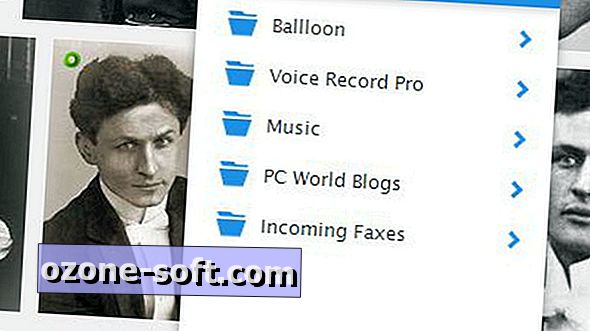


अपनी टिप्पणी छोड़ दो